Phát wifi win 7 cho các thiết bị di động xung quanh nơi bạn sinh sống, tuy nhiên bạn chưa biết cách phát wifi Win 7 như thế nào trên máy tính. Đừng lo với hãy tham khảo bài viết dưới đây để biết cách phát wifi từ laptop win 7 cho điện thoại không cần phần mềm nhanh chóng và dễ dàng nhất. Hãy cùng Điện Thoại Vui, tìm hiểu nhé!
Cách phát wifi từ laptop Win 7 cho điện thoại trên Network AND Sharing Center
Với hệ điều hành Window 7, để phát wifi bằng laptop win 7, các bạn làm theo hướng dẫn trung tâm sửa laptop chuyên nghiệp về cách phát wifi từ laptop win 7 cho điện thoại như sau:
- Bước 1: Để tiến hành phát wifi trên win 7 bạn bạn Click chuột phải vào biểu tượng mạng phía góc dưới màn hình
- Bước 2: Chọn “Open Network and Sharing Center”
- Bước 3: Sau đó, bạn chọn “Set up a new connection or network’’
- Bước 4: kéo xuống chọn dòng 'Set up a wireless and (computer-to-computer) network”.
- Bước 5: Sau đó, nhấn 'Next'.
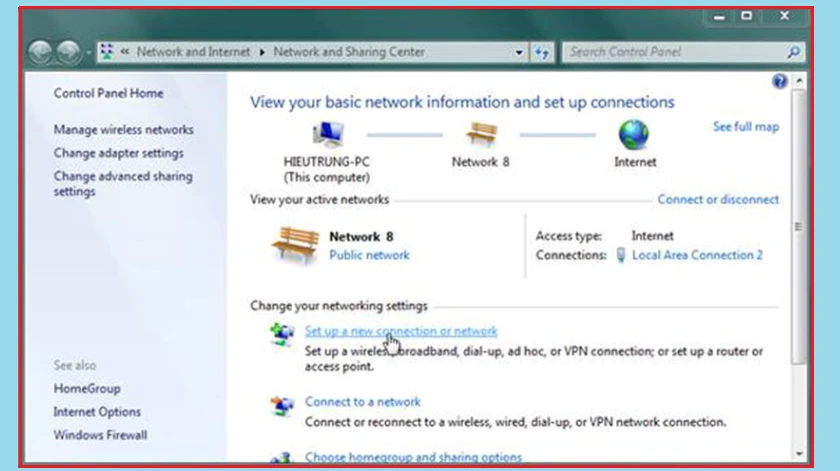
- Bước 6: Sau khi cửa sổ kế tiếp hiện lên bạn tiếp tục nhấn vào chữ “Next’’.
- Bước 7: xuất hiện cửa sổ để bạn các thông tin cần thiết để kích hoạt wifi như: tên wifi, mã bảo mật, mật khẩu.
- Bước 8: Sau đó, click vào “Save this network’’
- Bước 9: Chọn Next để tiếp tục.
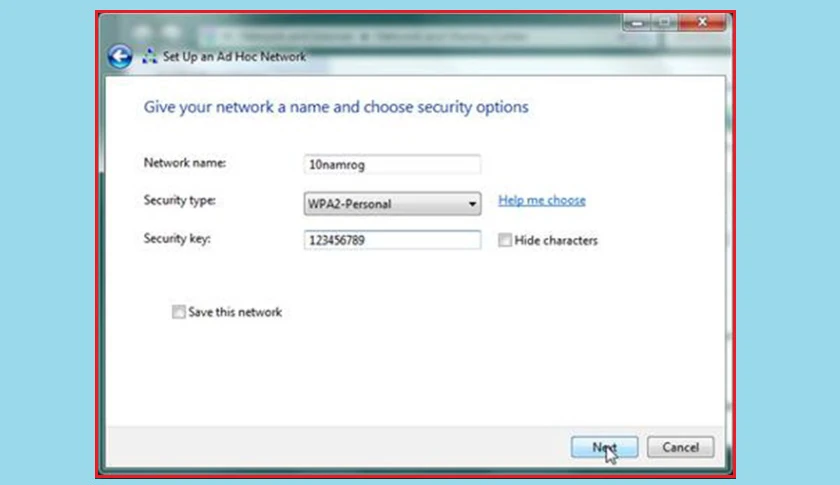
- Bước 10: Cửa sổ xuất hiện, bạn chọn “Turn on Internet connection sharing’’ để chấp nhận chia sẽ kết nối wifi. Phần này chỉ xuất hiện khi bạn thao tác đúng các bước trên.
- Bước 11: Kế tiếp, bạn vào “Network Connections” bằng cách chọn “Change Adapter settings’’
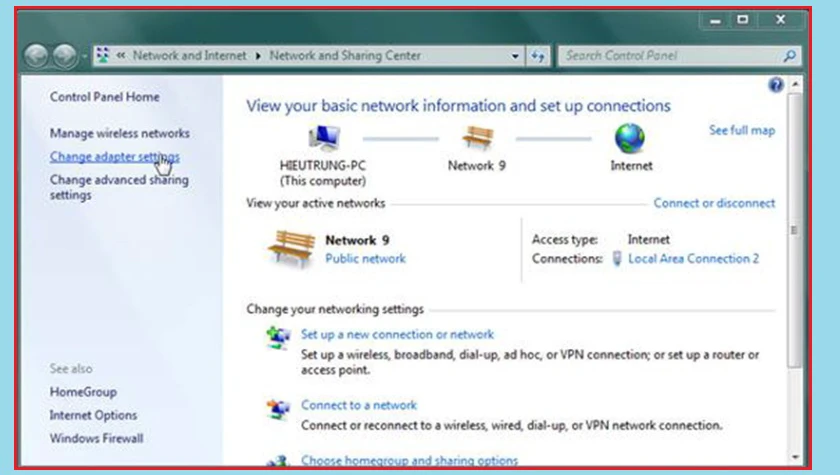
- Bước 12: Với các thao tác trên, máy tính của bạn đã kích hoạt wifi thành công.
Nếu biểu tượng “Wireless Network Connection’’ sáng thì mạng wifi đang bật, còn chưa sáng thì bạn có thể thực hiện như sau:
- Bước 1: click đúp chuột vào nó để có thể kích hoạt.
- Bước 2: Kế tiếp, bạn chọn 2 mục “Local Area Connection’’ và “Wireless Network Connection’’
- Bước 3: click chuột phải. sau đó, nhấn chọn “Bridge Connections’’
- Bước 4: Nhấn chuột phải vào biểu tượng Wireless Network Connection
- Bước 5: Chọn “Connect’’ để hoàn tất quá trình phát wifi win 7. Nếu bạn muốn ngừng phát wifi thì chọn “Disconnect’’.
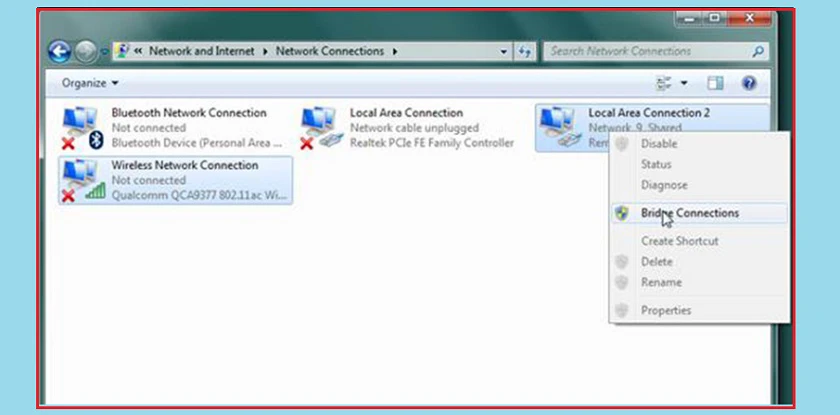
Lưu ý: Nếu sau bước trên mà bạn vẫn không thể truy cập vào mạng mà mình mới phát, thì bạn có thể tiến hành làm như sau: vào “Manage wireless networks” Sau đó, click chuột phải vào mạng Wifi vừa tạo ra và chọn Properties. Lúc này xuất hiện cửa sổ, Chọn Tap thứ 2 | Security. Tại dòng Security Type, Chọn Shared. Ấn “OK” để hoàn tất.
phát wifi win 10
Tạo host riêng (không cần phần mềm)
Cách tạo host riêng (không cần phần mềm) để phát wifi win 7 như sau:
- Bước 1: Đầu tiên, bạn bấm nút Start rồi nhập từ “cmd” trong phần tìm kiếm.
- Bước 2: Sau đó bạn click chuột phải và chọn Run as Administrator để chạy file “cmd.exe”.
- Bước 3: Kế tiếp, chọn Command Prompt để nhập lệnh
- Bước 4: Tiếp theo, trong Command Prompt bạn hãy nhập vào lệnh “netsh wlan set hostednetwork mode=allow ssid=wifi-win8 key=12345678’’ để tạo một Hosted Network.
- Bước 5: Sau đó, ấn Enter
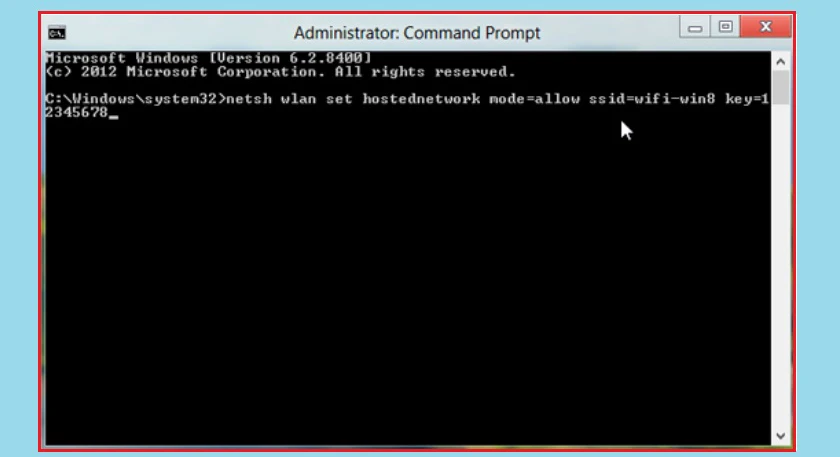
- Bước 6: Khi đã tạo1 hosted thành công. Bạn nhập tiếp dòng lệnh “netsh wlan start hostednetwork” để phát sóng WiFi rồi nhấn Enter.
- Bước 7: Tiếp theo, bạn thao tác chia sẻ kết nối Internet cho mạng WiFi vừa tạo ra.
- Bước 8: Sau đó bạn click vào biểu tượng mạng phần taskbar, bên góc phải.
- Bước 9: Bạn click vào chọn Open Network and Sharing Center.Tiếp đó, chọn Change adapter settings. Lúc này, xuất hiện thêm một mạng không dây ảo trong Network Connections.
- Bước 10: Để truy cập Internet bạn nhấp phải chuột vào mạng đang được dùng và chọn Properties
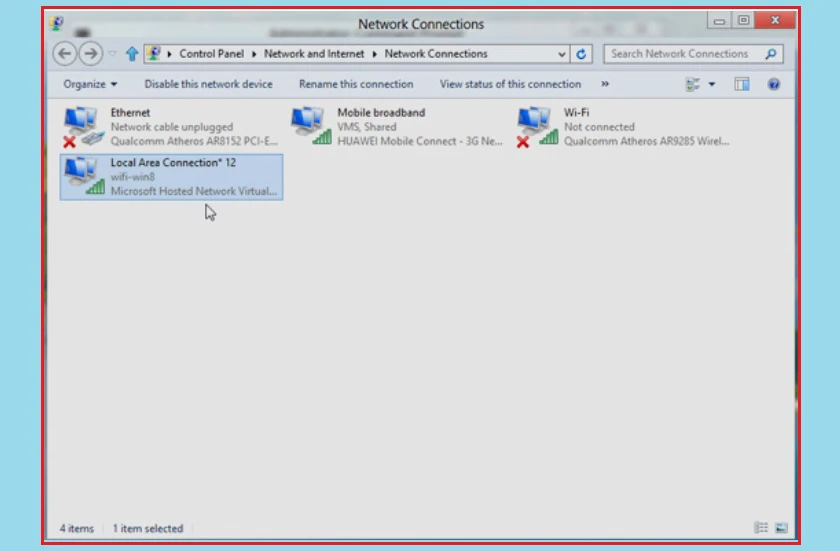
- Bước 11: Nhấn chọn và dòng chữ 'Allow other network users to connect through this computer’s Internet connection trong phần Sharing'.
- Bước 12: Sau đó, bạn chọn tên mạng vừa được tạo ra ở bên dưới Home networking connection, (ví dụ là Local Area Connection* 12) rồi nhấn OK.
Lưu ý, phần này chỉ cài đặt một lần đầu tiên để phát wifi win 7
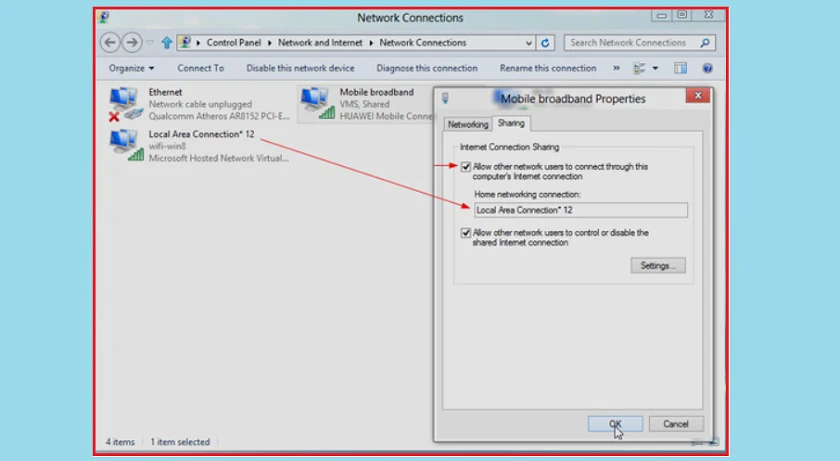
- Bước 13: Sau khi phát thành công một Hosted Network. Bạn hãy nhập dòng lệnh sau đây “netsh wlan show hostednetwork’’ vào Command Prompt để kiểm tra lại thông tin mạng vừa tạo, rồi nhấn Enter
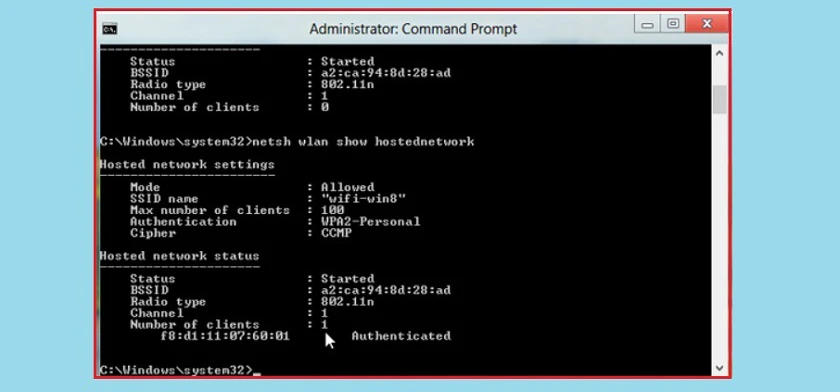
- Bước 14: Khi muốn tắt WiFi, bạn hãy nhập lệnh: netsh wlan stop hostednetwork.
- Bước 15: Khi muốn kết nối lại, bạn chỉ cần nhập lại lệnh: netsh wlan start hostednetwork.
- Bước 16: Bạn nhập “netsh wlan set hostednetwork mode=dis” để hủy bỏ 1 mạng WiFi đã tạo vào Command Prompt.
Trên đây là một số thủ thuật máy tính hướng dẫn cách phát wifi bằng laptop win 7 không cần phần mềm. Hy vọng, bài viết trên sẽ là những thông tin bổ ích cho người sử dụng mạng công nghệ. Nếu chiếc laptop của bạn đang gặp các vấn đề về lỗi, bạn có thể mang máy đến các cửa hàng của Điện Thoại Vui để được tư vấn sửa máy vi tính, máy laptop chuyên nghiệp nhé.













.png)
